Tutorial de una promoción con múltiples etapas de participación Seguir
Este tutorial presenta el funcionamiento de una promoción con múltiples etapas de participación como un calendario de adviento a una campaña con múltiples juegos. Estas promociones permiten crear una sesión de usuario participante para que pueda participar en varias mecánicas promocionales distribuidas en el tiempo.
Estos son 4 ejemplos de promociones multi-etapa:
- Una quiniela con múltiples jornadas de participación. Por ejemplo un campeonato deportivo, donde cada semana los usuarios participantes, deben dar sus pronósticos, y van acumulando puntos por aciertos. La quiniela de cada jornada sería una etapa de participación diferente.
- Una campaña con múltiples juegos donde los usuarios participan cada día a un juego diferente y van acumulando puntos en un Ranking global. Cada juego corresponde a una etapa de participación en la campaña.
- El tradicional Calendario de Adviento digital en el que cada día un usuario abre una ventana, y se encuentra un contenido o una mecánica promocional diferente. Cada ventana corresponde a una etapa de participación en la promoción.
- Una cuponera digital: es una promoción en el que se muestran múltiples comercios, y para cada comercio el usuario puede acceder y obtener un cupón de descuento. Cada comercio con su cupón, corresponde a una etapa de participación diferente.
En este tutorial aprenderás cuál es el flujo de participación de un usuario y cómo configurar una promoción Multietapa.
Contenidos del tutorial:
-
¿Cómo es el el flujo de participación del usuario?
-
Detalle de cada pantalla del flujo de participación
-
Cómo empezar a configurar una promoción Multietapa
-
Gestión de las etapas de participación
-
Completa la promoción Multietapa con todas las ventajas de Easypromos
1. ¿Cómo es el flujo de participación del usuario?
En la siguiente imagen podemos ver el flujo de pantallas en una promoción Multietapa, que consta de las siguientes pantallas:
- Pantalla de Bienvenida
- Pantalla de Login
- Pantalla de Registro
- Pantalla distribución de etapa
- Pantalla de participación en la etapa
- Pantalla Final
- Pantalla del Ranking de participantes
2. Detalle de cada pantalla del flujo de participación
A continuación describimos en detalle cada pantalla del flujo de participación del usuario:
Pantalla 1: Página de Bienvenida
Es la primera página a la que llega el usuario al acceder al enlace de la promoción Multietapa cuando todavía no es un usuario registrado. Esta página se puede utilizar para mostrar a los usuarios información sobre la promoción, así como mostrar el botón de acceso a la participación. Además, en esta página también se muestra el botón de acceso al Ranking de participantes y al listado de premios.
TIP: Para el acceso a la participación, se puede mostrar un sólo botón de PARTICIPA o bien una visualización de todas las etapas de participación. Esto es ideal para promociones del tipo Calendario.
Página 2: Página de Login
En caso que un usuario quiera participar y no tenga una sesión abierta en el concurso, el sistema le pedirá que se identifique. Las opciones actuales de identificación son:
- Email (se puede solicitar doble validación de email)
- Facebook Login
- Google Login
- Linkedin Login
- Twitch Login
- Tik Tok Login
- Código Login.
- Api de Autologin
Todas estas opciones son configurables. Si es la primera vez que el usuario se identifica, se le redirigirá a continuación a la Pantalla de Registro (Página 3). Si no es su primera vez, se le abrirá la sesión de participante y accederá a la Pantalla distribución de etapa (Página 4). Más información sobre los diferentes métodos de Login.
Tip avanzado para desarrolladores: Puedes integrar la identificación de usuarios con un sistema de Login externo a través de la API de AutoLogin. Consulta aquí toda la información.
Página 3: Página de Registro
Si es la primera vez que el usuario participa, el siguiente paso será completar el formulario de registro y aceptar las bases legales y la política de privacidad. Al completar el registro, automáticamente se genera la sesión del participante para poder participar. Podrás personalizar todos los campos del formulario.
Recomendación: Podrás incluir en el formulario el campo "Nickname". De esta forma, los usuarios podrán participar con un nombre de usuario y es el que aparecerá en la página del Ranking. De esta forma, no se hace público ningún dato real del usuario.
Página 4: Pantalla distribución de etapa
Ésta es la página a la que accederán los usuarios registrados en la promoción, donde se presentarán todas las mecánicas de participación que forman parte de la promoción Multietapa. En esta pantalla se presentará cada etapa (mecánica de participación) identificada con una imagen específica, y cada etapa se mostrará en esta página según las fechas que haya configurado el administrador.
Tip: Dispones de opciones de control de visualización de las etapas en esta página, control del orden, e incluso puedes crear secciones para una mejor organización.
Página 5: Participación en la etapa
Al hacer clic en una de las etapas en la pantalla de distribución, se abrirá la mecánica de participación correspondiente. Actualmente existen las siguientes mecánicas de participación:
-
Juegos:
- Puzzle.
- Sopa de letras.
- Memory.
- Slide&match.
- Letras locas.
- Objetos ocultos.
- Relaciona parejas.
- Buscaminas.
- Tap Tap.
- La Torre.
- Crucigrama.
-
Preguntas y respuestas:
- Quiz con tiempo.
- Encuesta.
- Trivia de conocimientos.
- Test de personalidad.
- Quiniela.
-
Premios directos:
- Rasca y gana.
- Ruleta de premios.
- Descubre y gana.
-
Contenido multimedia:
- Contenido generado por el usuario.
- Galería de votos.
- Photofun.
- Escenarios.
-
Otros:
-
Check in: Es una mecánica de participación directa. Para hacerlo más interactivo, se concreta en una página con un botón de “CONTINUAR”, o una página con un “Timeout”. Al hacer clic en el botón o al pasar unos segundos, ya se registra una participación. Este sistema de participación está disponible para los siguientes tipos de promociones:
- Sorteo con registro.
- Distribuir cupones.
- Valida tu código.
- Subir tickets de compra.
- Momento ganador.
- Contenido descriptivo.
- Crea tu equipo.
- Formulario.
-
Check in: Es una mecánica de participación directa. Para hacerlo más interactivo, se concreta en una página con un botón de “CONTINUAR”, o una página con un “Timeout”. Al hacer clic en el botón o al pasar unos segundos, ya se registra una participación. Este sistema de participación está disponible para los siguientes tipos de promociones:
Además, para cada uno de estos tipos de etapa de participación podrás:
- Definir la frecuencia de participación: por ejemplo, los usuarios tienen 5 participaciones diarias para jugar al Puzzle.
- Vincular premios directos: por ejemplo, dar un cupón descuento con un código único cada vez que un usuario completa una etapa de Check-in.
- Crear requisitos de participación. Dispones de los siguientes requerimientos:
- El usuario para participar debe ver un vídeo
- El usuario para participar debe introducir un código válido
- El usuario para participar debe subir un ticket de compra
- El usuario debe escanear un código QR para poder participar en una etapa concreta de la promoción.
- El usuario para participar debe haber completado otra etapa de la promoción.
Página 6: Pantalla Final
Ésta es la página a la que accede un usuario tras completar una etapa de participación. Aprovecha esta pantalla para mostrar un mensaje agradeciendo al usuario su participación y para que comparta con sus amigos.
En caso que un usuario gane un premio vinculado a la etapa de participación, este premio se verá en esta pantalla final.
Página 7. Pantalla del Ranking de participantes
En esta página se mostrará el Ranking de puntos de los participantes de la promoción. Por defecto, el Ranking muestra la clasificación global. También se tiene la opción de mostrar el Ranking de cada etapa de participación o crear rankings personalizados.
El Ranking global se calcula a partir de la suma de puntos que consigue un usuario en cada etapa en la que participa.
Por defecto, el ranking muestra el Top 25 junto la posición del participante que tiene la sesión abierta. Los usuarios podrán buscar su posición en el Ranking y también las de sus amigos.
Además, también podrás crear rankings personalizados: semanales, mensuales o por una clase de etapa concreta. En estos rankings podrás elegir qué etapas saldrán en cada uno de los rankings y mostrar la puntuación acumulada de las etapas seleccionadas.
Para más información sobre los rankings personalizados, visita su tutorial haciendo clic aquí.
Tip PRO: Se puede filtrar por múltiples etapas a la vez para ver la clasificación acumulada de las etapas seleccionadas. Recomendado para dar premios al ganador de la semana, al ganador del mes, etc.
3. Cómo empezar a configurar una promoción Multietapa
Describimos a continuación los pasos que deberás seguir para crear una promoción Multietapa:
1. Desde el panel de control de Easypromos, haz clic en el botón “Crear nueva promoción” y selecciona una de las aplicaciones dentro de la categoría "Multietapas":
2. A continuación, accede al Editor de la promoción:
3. Al acceder al Editor, verás que en el menú lateral situado a la izquierda tendrás acceso a la configuración y personalización de todas las pantallas que forman parte del flujo de participación de una promoción Multietapa y que hemos repasado en el punto anterior, como son:
- Bienvenida.
- Login y registro.
- Etapas de participación.
- Final.
- Ranking.
Así, accediendo a cada sección podrás configurar los contenidos de cada pantalla, como por ejemplo:
- Personalizar los textos e imágenes para cada pantalla.
- Configurar los métodos de identificación para participar en la promoción.
- Personalizar el formulario de registro y configurar los campos que quieres requerir a los usuarios.
- Personalizar el mensaje final que verán los usuarios tras completar la participación en las diferentes etapas de la promoción.
- Personalizar los textos e imágenes de la página del Ranking de participantes.
A continuación pasamos a describir cómo crear y gestionar las diferentes etapas de participación que queremos incluir en la promoción.
4. Gestión de las etapas de participación
Sin salir del Editor haz clic en la sección “Etapas de participación”, que es la página donde podrás crear y gestionar todas las etapas que formarán parte de la promoción.
El primer paso es crear las etapas de participación. Al hacer clic en el botón “Nueva etapa” el sistema te permitirá seleccionar la mecánica de la etapa de participación.
Una vez seleccionada la etapa que quieres añadir a la promoción, accederás al panel de gestión de etapas.
A continuación, haz clic en el icono del lápiz para configurar la etapa que acabas de añadir. Encontrarás las siguientes pestañas de configuración:
1. Pestaña “Opciones”: Aquí encontrarás todas las opciones de configuración de la etapa:
- Nombre de la etapa: Éste es el nombre que se mostrará en la pantalla de distribución de etapas.
- Descripción de la etapa: Opcionalmente, puedes describir en qué consiste esta etapa de participación, que aparecerá también en la pantalla de distribución de etapas.
- Fechas: Programa la fecha de inicio y fin de participación de esta etapa. La fecha de cada etapa determinará cuándo estará abierta cada etapa, así como el orden en el que cada etapa aparecerá en la pantalla de distribución de etapas.
- Imagen de la etapa: Ésta es la imagen que identificará la etapa en la pantalla de distribución de etapas. Además, hay la posibilidad de subir una imagen diferente según el estado de la etapa. Por ejemplo, podrás subir una imagen de etapa diferente cuanto la etapa ya esté cerrada, o bien cuando el usuario ya no dispone de más participaciones para esa etapa. Más información.
-
Frecuencia de participación: Podrás determinar el número de veces que los usuarios podrán participar en cada etapa así como la frecuencia de participación, que puede ser:
- Diaria
- Por hora
- Semanal
- Total
2. Pestaña “Requisitos”: Opcionalmente, antes de la pantalla de participación en la etapa, la promoción puede presentar Requisitos como complemento a la participación del usuario, que son acciones adicionales que los usuarios deberán realizar de forma obligatoria antes de poder participar. Los Requisitos disponibles son: validar un código, subir un ticket de compra, ver un vídeo, escanear un código QR o completar otras etapas de participación. Aprende más sobre los Requisitos.
3. Pestaña de participación de la etapa: Haz clic en el nombre de la etapa para configurar y personalizar la mecánica de la etapa:
Al hacer clic, te aparecerán las diferentes pestañas de configuración de la mecánica de la etapa:
Estos son los tutoriales específicos sobre los diferentes tipos de mecánica:
- Juegos: puzzle, memory, objetos ocultos, sopa de letras, buscaminas, relaciona parejas
- Quiz con tiempo
- Ruleta de premios
- Torneo por eliminatorias
- Contenido descriptivo
- Trivia de conocimientos
- Encuesta
- Quiniela
- Test de personalidad
- Photofun
- Escenarios
5. Completa tu promoción Multietapa con todas las ventajas que te ofrece Easypromos
Una vez configuradas las diferentes etapas de participación de la promoción, a continuación te presentamos todas las opciones que la plataforma Easypromos te ofrece para completar tu promoción:
1. Personalización del diseño: La plantilla de la promoción es totalmente personalizable para que puedas subir tus propias imágenes, textos y diseño para así conseguir el look&feel de tu marca o empresa.
Descarga la guía de diseño donde se presenta la estructura de la plantilla de diseño, los diferentes elementos que la componen, así como la especificación de las diferentes imágenes que podrás utilizar para personalizar la plantilla.
2. Soporte Multiidioma: Si tu marca o empresa tiene presencia a nivel global, podrás crear la promoción en múltiples idiomas y permitir que el usuario pueda participar en el idioma que desee.
Consulta el tutorial que explica cómo podrás crear los diferentes idiomas para la promoción.
3. Gestión de usuarios: Desde la página de gestión interna de la promoción tendrás acceso en todo momento a la lista de usuarios participantes, donde podrás realizar las siguientes acciones:
- Ver participantes únicos.
- Consultar el log de actividad de todas las participaciones.
- Utilizar las herramientas de gestión de participantes: eliminar usuarios, filtrar participantes según diferentes criterios (datos de registro, puntos conseguidos, número de participaciones, premios asignados, etc.).
- Exportar listados a Excel/CSV con la información de los usuarios registrados.
Consulta en detalle todas las opciones de gestión de participantes que tienes disponibles.
4. Obtención de Estadísticas: Podrás obtener información de los participantes únicos en la promoción (número de registros por día/hora, dispositivo usado, etc.), así como datos sobre las diferentes participaciones (participaciones por día/hora, dispositivo usado, etc.).
Consulta en este tutorial todas las estadísticas que podrás obtener de la promoción para así analizar el rendimiento de tu promoción Multietapa.
5. Plataforma de emails integrada: Podrás mantener una comunicación con los participantes de la promoción. A continuación indicamos algunos ejemplos de emails que podrás crear con la Plataforma de emails:
- Enviar un email a todos los participantes para agradecerles su participación.
- Enviar un email a un grupo de participantes utilizando las múltiples opciones de filtro (por ejemplo, los participantes de la primera etapa).
- Automatizar el envío de un email a los ganadores de un premio específico.
- Programar el envío de un email a todos los participantes a una fecha y hora determinada. Por ejemplo: cuando abra la segunda etapa.
Consulta las diferentes opciones de envío de emails que puedes automatizar con la Plataforma de Emails.
6. Sistema de asignación de premios: La plataforma proporciona un motor de asignación de premios y ganadores muy completo que permite asignar los premios de una promoción según las necesidades de cada campaña:
- Asignación del premio por sorteo aleatorio entre todos los participantes o entre un grupo de participantes.
- Asignación del premio de forma directa según los puntos conseguidos en la etapa.
- Asignación del premio por Momento ganador.
Descubre en este tutorial todas las formas de asignación de premios que tienes disponibles.
7. Publicación de la promoción en una página web propia: Por defecto, al crear la promoción Multietapa se genera un enlace que presenta la promoción en modo microsite o página web. Esto permite que la promoción se pueda compartir fácilmente a través de cualquier canal (redes sociales, envío de newsletter, etc.) para así difundir la campaña por el medio que más se ajuste a las necesidades de cada marca o empresa.
Adicionalmente, a través del sistema de widgets se podrá obtener el código iframe de la promoción, que permitirá incrustar la campaña en una página web, blog o microsite propio. De esta forma, el administrador de la promoción podrá tener un dominio propio (ejemplo: https://midominio.com/promos) y en esta página podrá incrustar el iframe de la promoción.
Alternativamente, el administrador también podrá modificar la URL de la promoción que se genera por defecto por un dominio personalizado de su elección, de forma que podrá difundir y comunicar la promoción Multietapa con su propio dominio.
Descubre en este tutorial las dos formas disponibles para publicar la promoción en una URL propia.
8. Configuración de los textos legales de la promoción: Desde el Editor de la promoción el administrador dispone del apartado "Textos legales", desde donde podrá obtener una plantilla con las bases legales y la política de privacidad, para así informar a los usuarios tanto de los aspectos legales de la promoción, así como de la empresa que captará los datos y el uso que realizará de ellos. Para participar, los usuarios deberán aceptar tanto las bases legales como la política de privacidad de la promoción, pero solamente deberán aceptarlos una única vez, la primera vez que se registren.
Consulta en este artículo cómo configurar el consentimiento de las bases legales de la promoción.


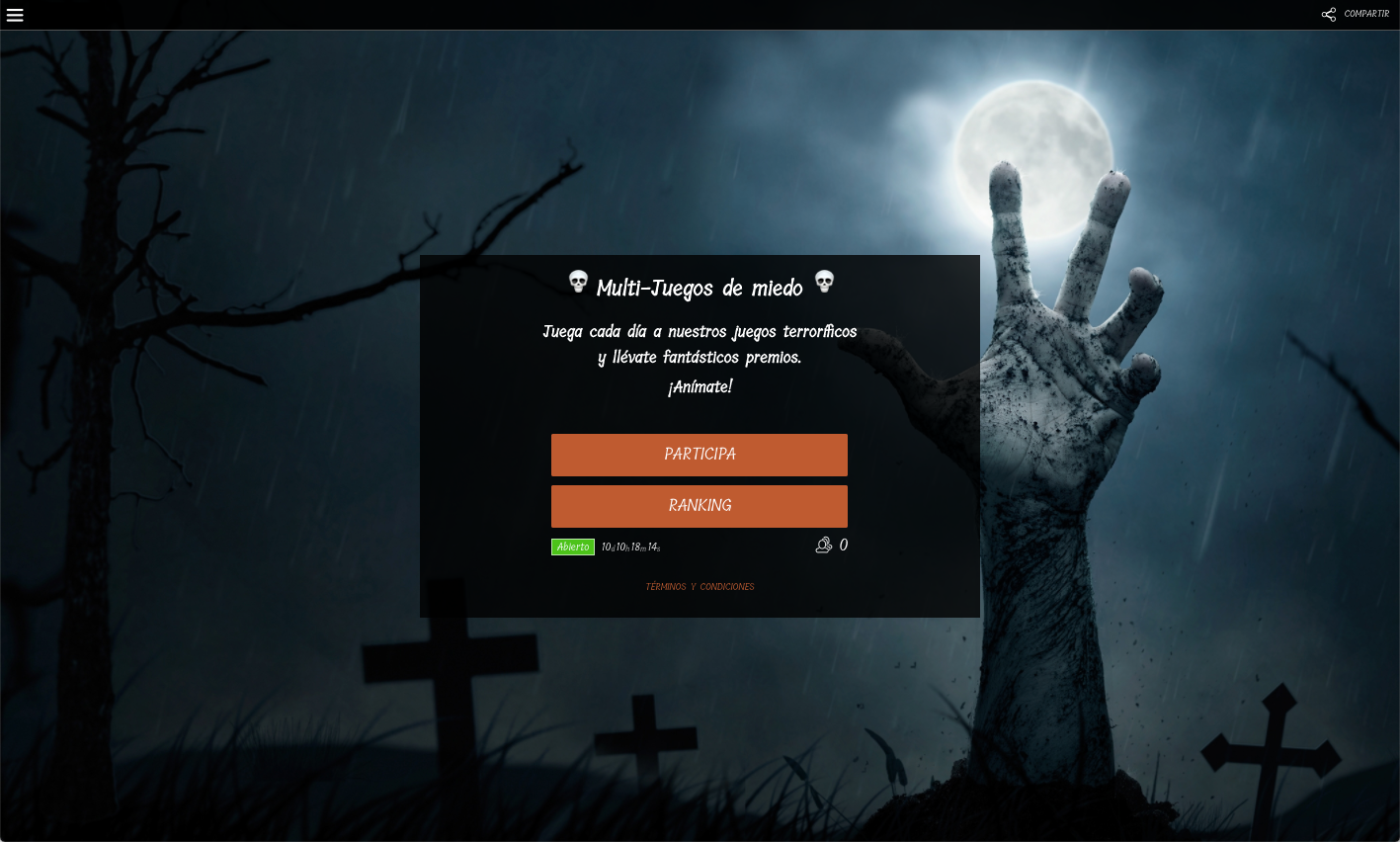
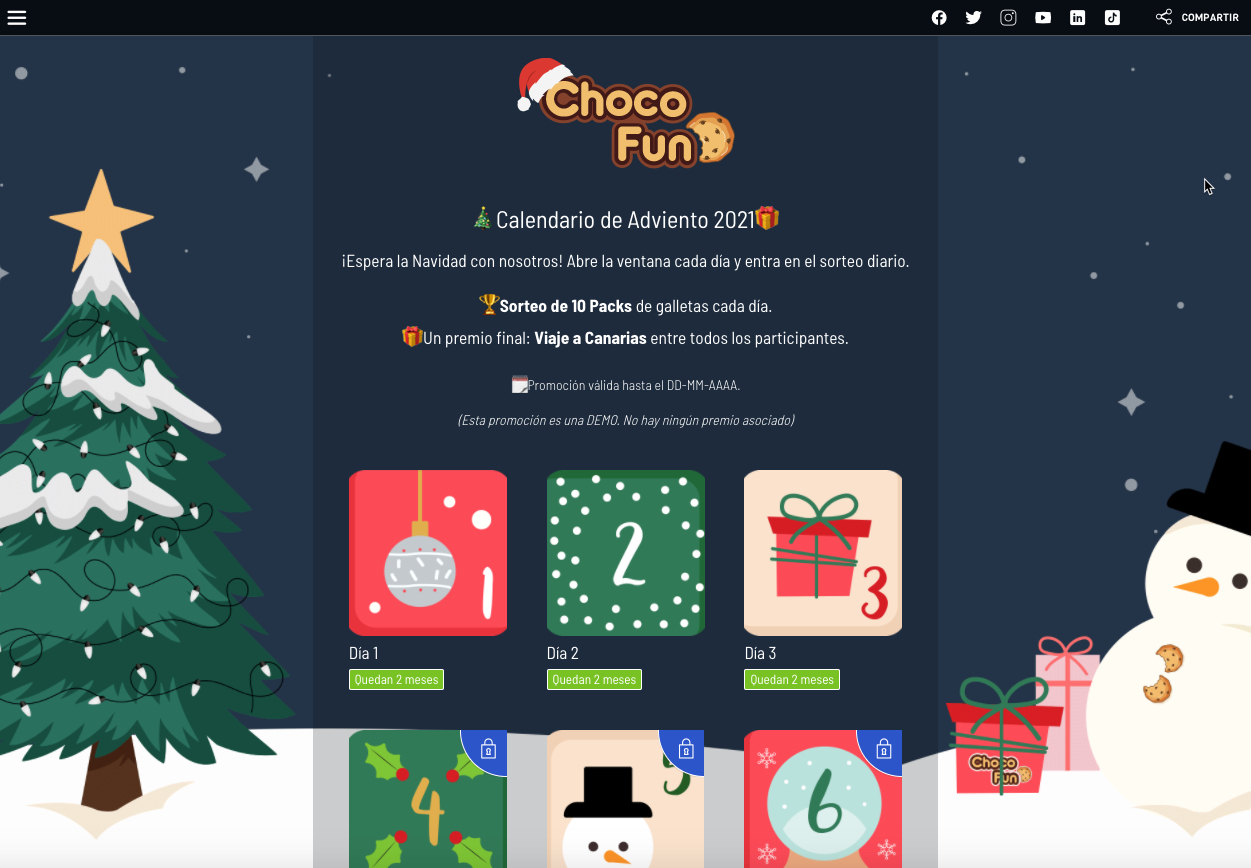
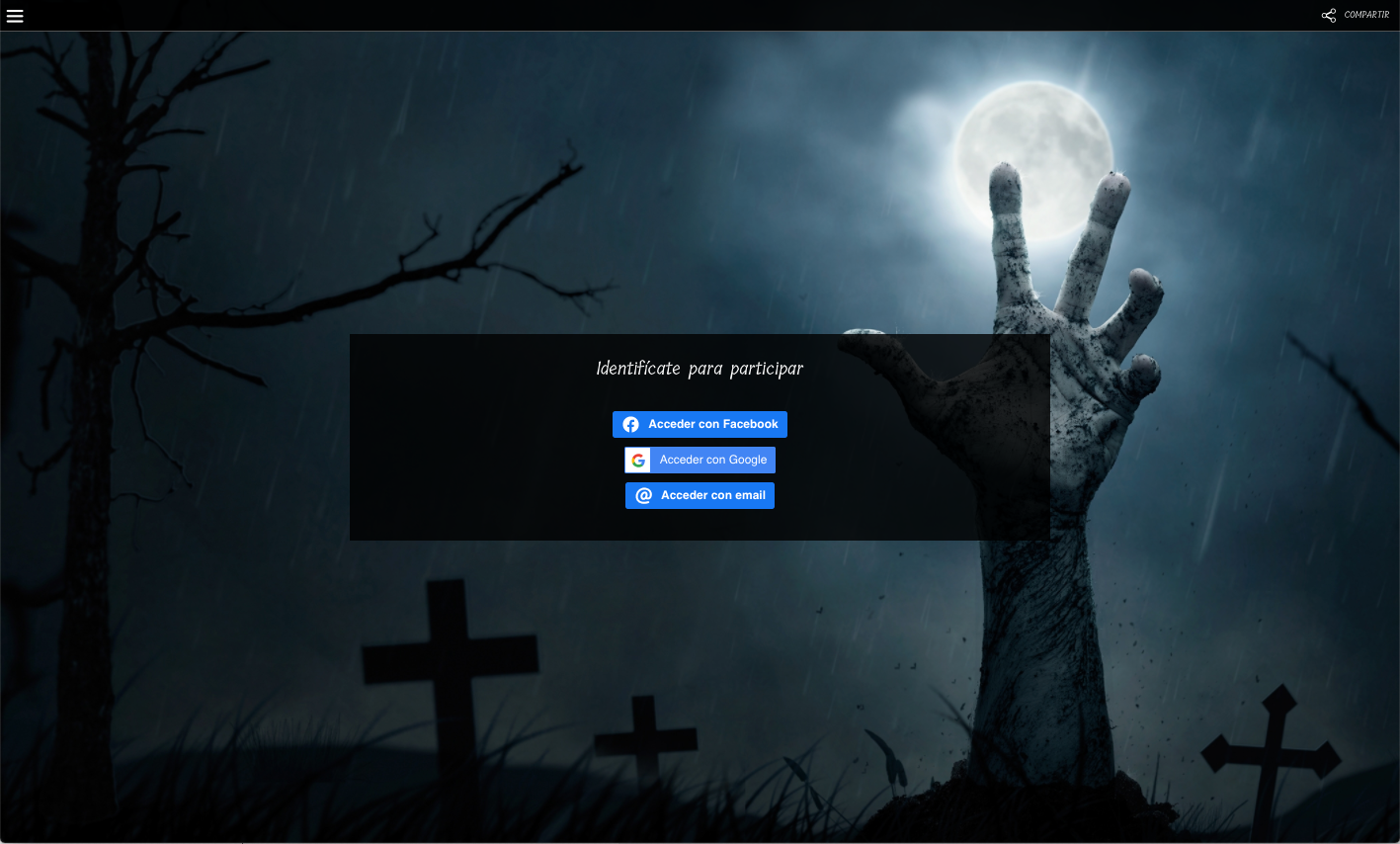
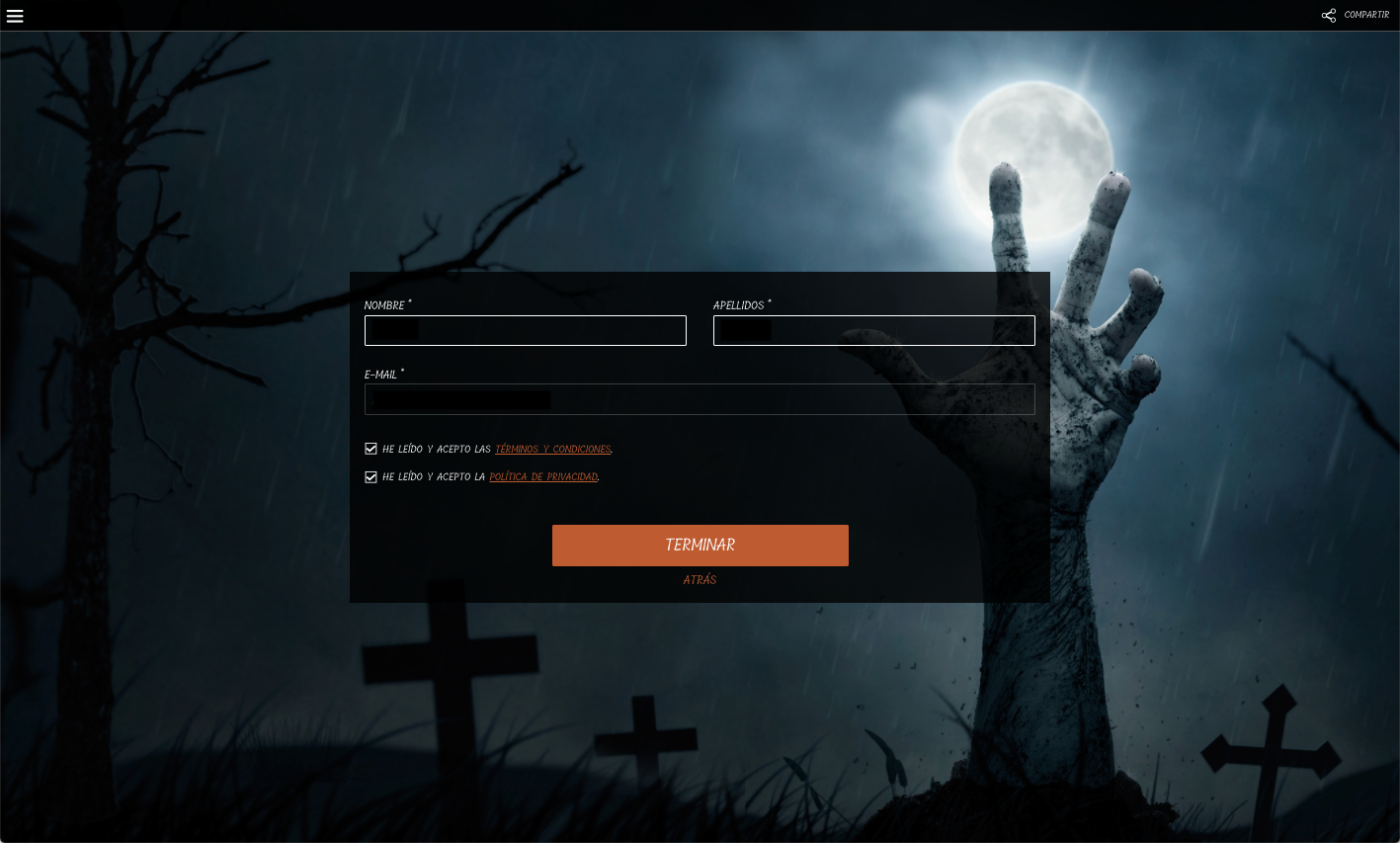
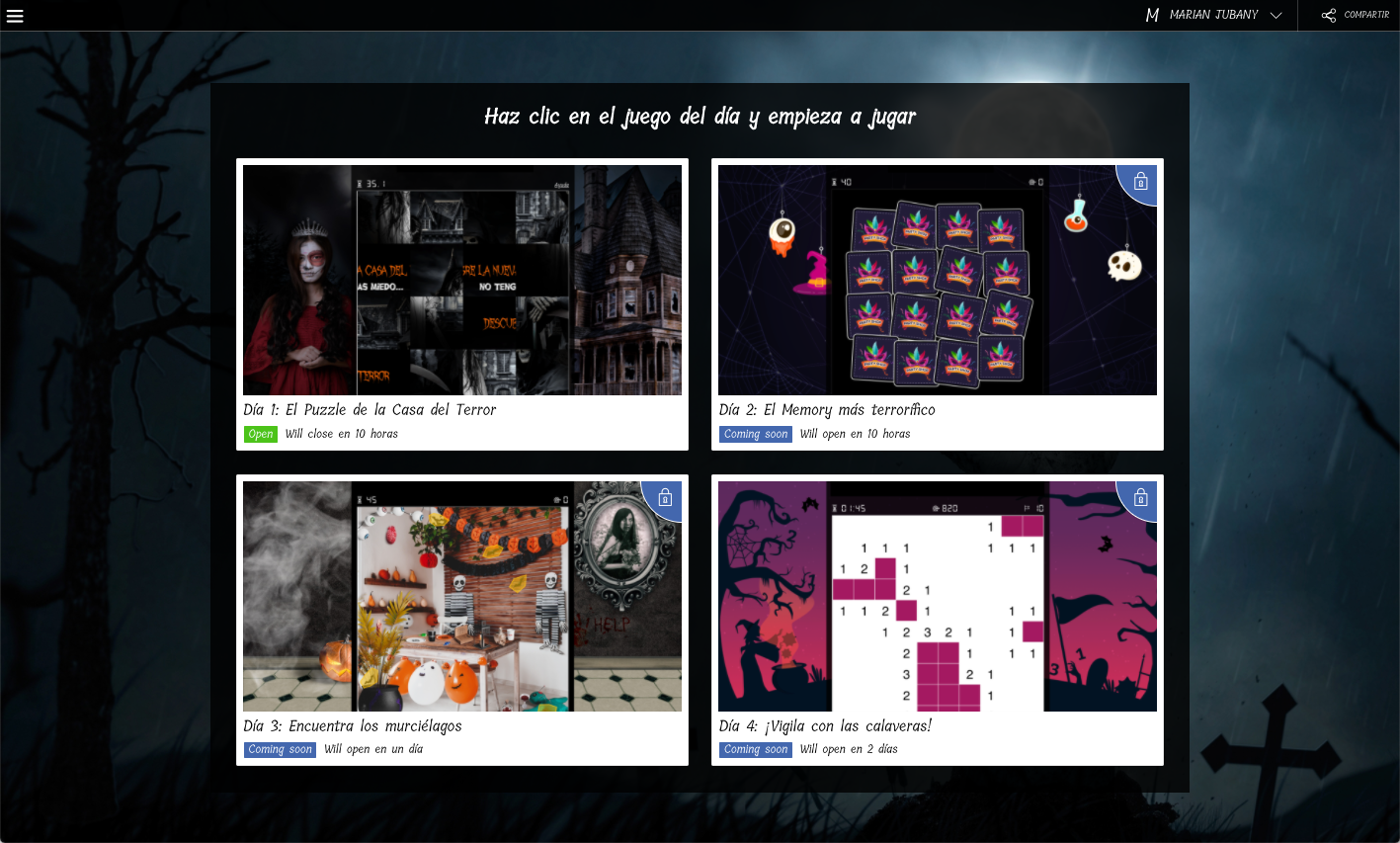
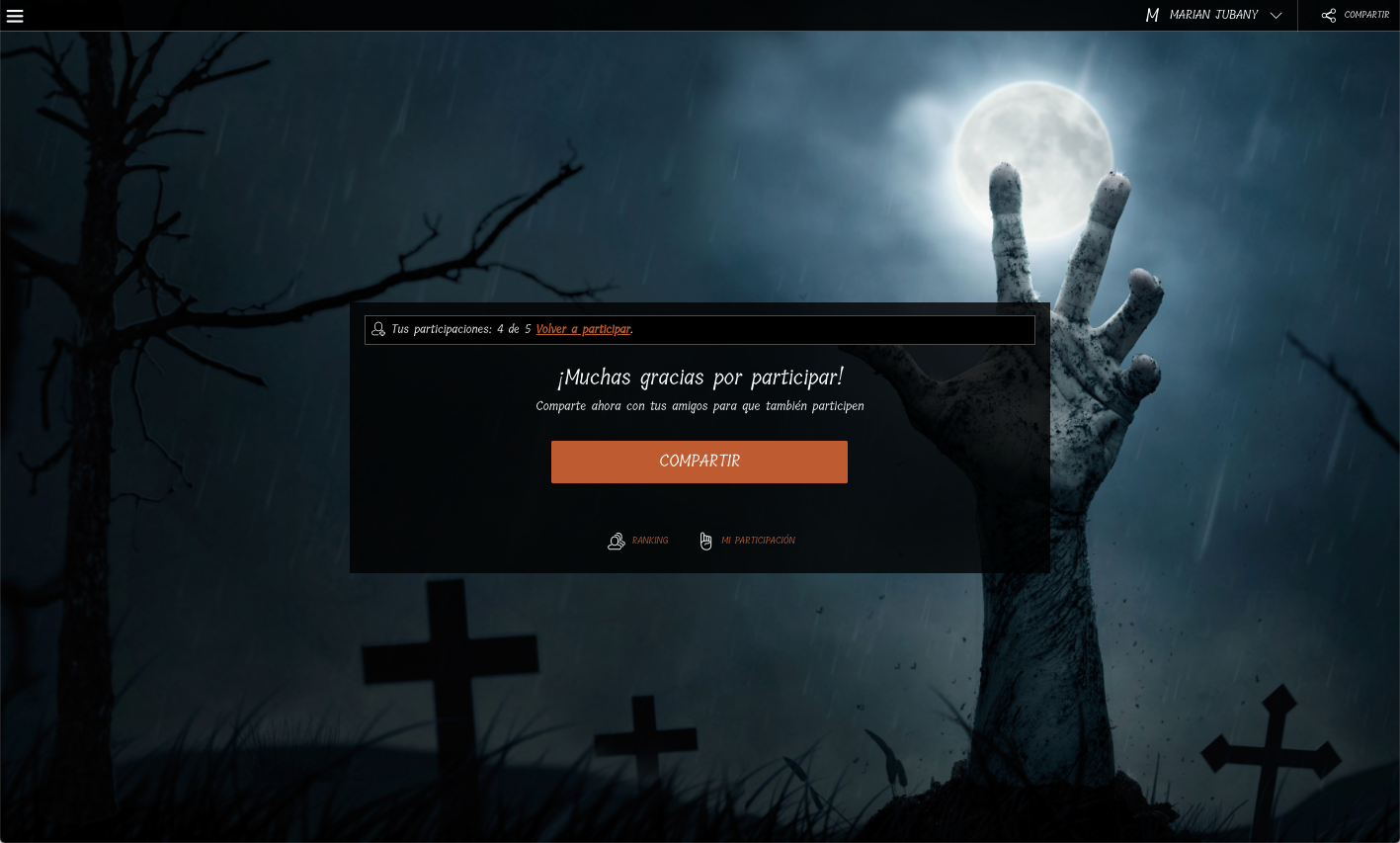
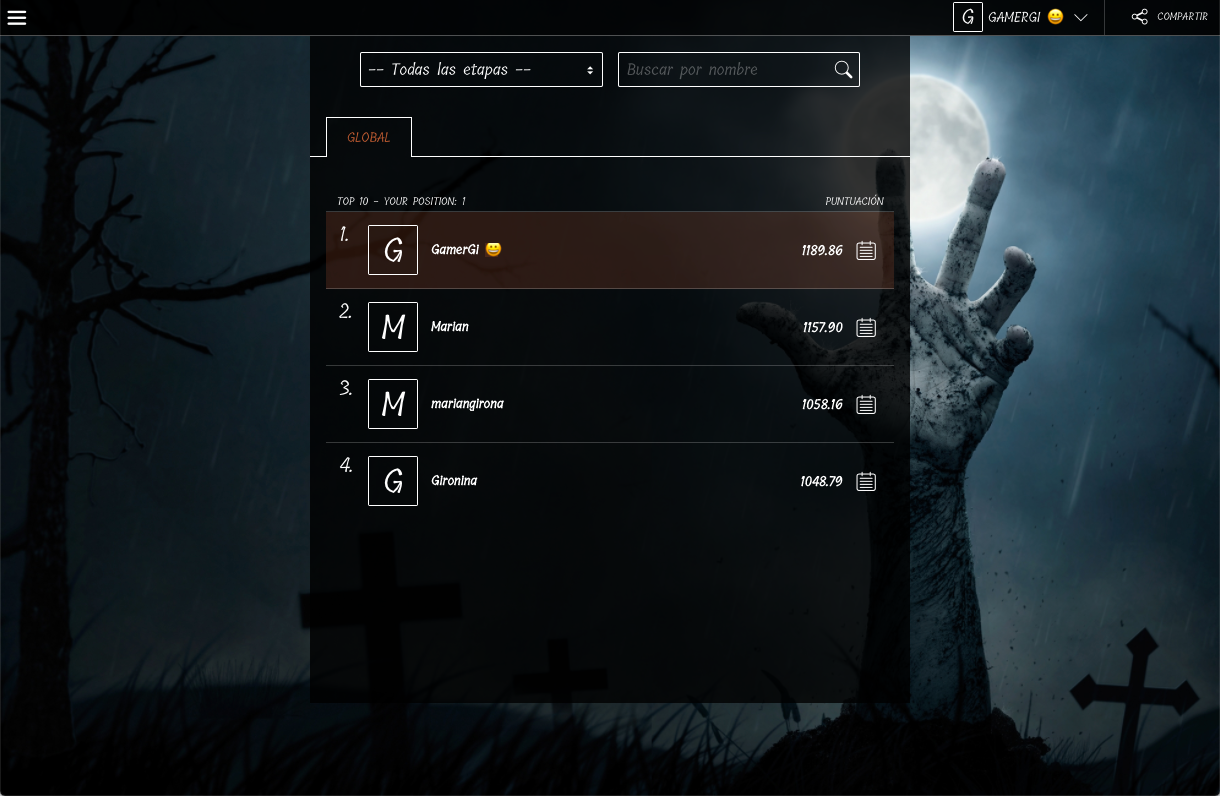
Comentarios
0 comentarios
Inicie sesión para dejar un comentario.